美区apple id购买说明
1、本商品为美区apple id,您购买后将收到登录账号、密码、密保问题及答案、生日等账号信息;账号格式如下:账号 ---- 密码 ---- 密保+答案1 ---- 密保+答案2 ---- 密保+答案3 ---- 生日
2、本美区id未购买任何付费软件,只能下载免费的APP。如需购买带小火箭的美区id,请移步这里——已购小火箭|美区apple id
3、可以自行修改密码,密保,生日,ID邮箱等所有资料,修改相关信息教程看下方。
4、切记,不可登陆设置。
5、购买后第一时间修改密码和绑定手机号,绑定手机号(防止风控),修改密码(防止被盗)。
美区apple id使用教程
-
打开app store.。
-
点击小人头图 。
-
下滑到底部,点击退出登陆(这是退出您自己的ID) 。
-
然后输入账号密码去登陆 。
-
登陆过程中会提示安全认证 。
-
如果您不想绑定自己的手机号,那么就点击继续按钮下面的 其他选项---->不升级(这样就可以跳过绑定手机) 。
-
如果您想绑定自己的手机号,就点击继续按钮,输入手机号验证就可以,绑定手机号码之后也就是开启双重认证了,密保就会自动关闭没有了。
-
登陆之后,点击已购列表就看到付费购买的这个软件了,然后点击下载安装就好了
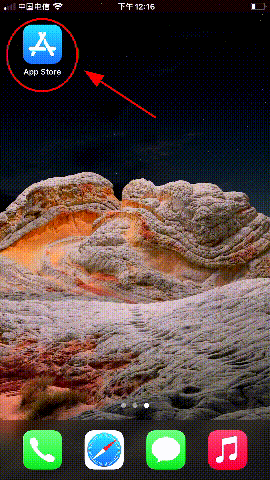
美区apple id改密教程
1、修改ID密码和资料到 https://appleid.apple.com/
2、忘记密码或解锁账号到 https://iforgot.apple.com/(点不认识这个手机号,14天内可用密保解除双重认证)
3、密码修改:教程
4、密保修改:教程
5、邮箱修改:教程
注意事项
1、登录提示“无法登录”?或一直加载中?
方法一:开启飞行模式、再关闭!然后再登录试试!不行?重启手机再试
方法二:点击“设置” ->“itunes App与AppStore” 滑到最下面,点“了解数据的管理方式”,再点“完成”!然后再登录试试
方法三:WIFI或手机流量切换,多次登录试试!
2、登录提示“账号密码错误”?
那就是你填错了!仔细核对账号密码!注意大小写!别填入空格!【账号密码不会错!】
3、怎么登录下载软件?
打开AppStore商店,点右上角头像,拉到底部点退出!再点右上角头像填入账号密码登录!
4、【警告】禁止在“设置”登录!!!
禁止登录设置,否则后果自负!不要找我咨询!因为问我也没办法只能联系苹果官方或者去售后服务处理!!!
5、【注意】别用在我这购买的ID,去更新别的ID下载的APP!会提示禁用或者要求输入密码然后提示错误等等,下载的APP是绑定了账号的,所以直接卸载重装!
6、如果出现ID被停用或ID未激活,过了售后时间的,请自行按下面的流程激活:
(苹果ID经常使用不同IP地址登录,且没有绑定手机号,时间久了会触发风控,会认为这是机器人,需要苹果官方客服重新激活)
①、打开官网
②、点→Apple ID,然后点-已停用ID(Disabled Apple ID)
③、点→你的帐户已在 App Store 和 iTunes 中被禁用”提醒("Your account has been disabled in the App Store and iTunes" alert)
④、点→继续(Continue)然后→选择在线聊天或打电话方式给客服→发详细资料给客服激活ID即可